excel中选择性粘贴的一些应用实例详解
摘要:有时需要把excel一行的内容转成一列来显示(或是一列数据需要按行进行显示),这时需要行列转置,excel提供的选择性粘贴中提供了转置功能。...
有时需要把excel一行的内容转成一列来显示(或是一列数据需要按行进行显示),这时需要行列转置,excel提供的选择性粘贴中提供了转置功能。
步骤
打开excel,输入一列数据,并将其选中进行复制。

在需要粘贴的位置进行右击,单击选择性粘贴

在弹出的选择性粘贴窗口,勾选上转置,确定即可,结果如图所示。
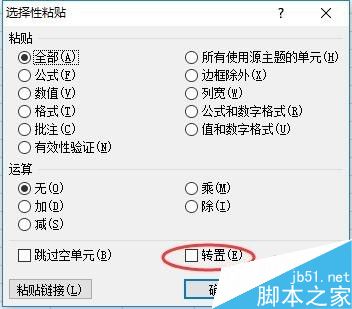

选择性粘贴还有很多选项。比如我们将A列列宽调成5,然后复制,在C列进行选择性粘贴,选择“列宽“,确定后,C列列宽一样变成了5,但是c列没有任何数据变化。
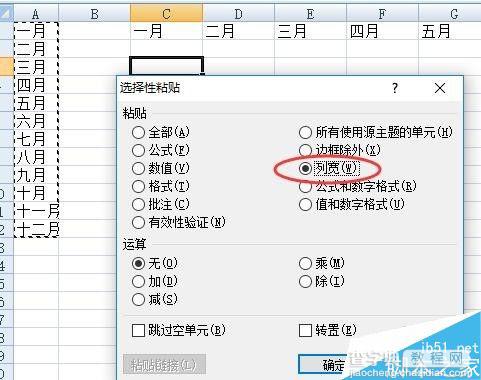

我们还可以在A列数据复制的情况下载D列进行选择性粘贴,单击黏贴连接按钮,以公式的形式复制了数据。

选择性粘贴还可以只粘贴公式、数值、格式,还可以跳过空单元格等等,是非常有用的操作
以上就是excel中选择性粘贴的一些应用实例详解,操作很简单的,大家学会了吗?希望这篇文章能对大家有所帮助!
【excel中选择性粘贴的一些应用实例详解】相关文章:
★ 使用Excel制作图表的实例教程 Excel图表制作大全
下一篇:
在excel单元格中如何添加图片?
